UFax2签章制作指南
签章、签字

一签章制作这里以使用“美图秀秀”这款图片编辑查看软件来制作签章、签字。
(签字和签章制作流程相同)1. 扫描签章将签章盖在一张纸上,最好是白纸。
扫描纸张,尽量使用最大的分辨率扫描(文件夹中的“步骤一扫描原图.jpg”)。
(用黑白模式扫描的话,可以更加简单。
只要直接裁剪和调整大小就可以了。
)2. 图片转化为24位位图BMP格式右键单击图片,依次选择“打开方式”、“画图”,使用windows自带的“画图”编辑图片工具来转换格式。
选择“文件”、“另存为”,保存类型选择为“24位位图BMP格式”。
确定保存(文件夹中的“步骤二24位位图BMP格式.bmp”)。
3. 裁剪使用“美图秀秀”打开“步骤二24位位图BMP格式.bmp”选择“否”点击,移动裁剪选择区域到签章附近,然后点击,点击“完成裁剪”或“另存为”保存裁剪为“步骤三裁剪.bmp”。
4. 调整对比度和亮度传真是黑白的,在盖章时需要把章变为无色,即“白色”,还有,有些章因为盖的模糊等,可以通过调整地必读和亮度来调整。
如图,先调对比度,将对比度向右打到底,使得图片底色变为纯白色,再调整对比度,直到文字清晰可见位置。
(一般是向左打)调整完成后,点击“保存”,保存为“步骤四调整对比度和亮度.bmp”5. 调整大小图片尺寸为1024×800到480×480之间,不足或者超出,就需要调整大小了。
调整完成后点击“应用”,后点击“保存”为“步骤五调整大小.bmp”,就完成了。
二签章加密:在“开始”,“所有程序”,“Ufax2”,“签章加密”,点出加密工具,或者在传真查看器中点击图章制作也可以弹出“签章加密”工具。
1.选择编辑好的章的图片,图片大小为480*480 到1024*800之间2.设置你的章的大小,单位的毫米(mm),1厘米=10毫米。
这里我选择了40毫米的章。
3.点击“预览”,显示预览的章。
4.调整4调边线到章的边缘,调整好了就点击“剪切”。
论述制作印章的操作步骤

制作印章的操作步骤印章是一种常用的办公用品,广泛用于合同、公文、证明等文件的盖章。
制作印章需要经过一系列的操作步骤,本文将详细介绍制作印章的完整流程。
步骤一:准备工作在制作印章之前,我们需要进行一些准备工作,以确保材料齐全、工具可用。
1.1 确定印章用途首先,我们需要明确印章的具体用途。
根据不同的用途,印章的尺寸、形状和刻字内容可能有所差异。
常见的印章用途包括公司公章、个人印章、名章等。
1.2 确定印章材质印章的材质有很多种,包括黄铜、不锈钢、玉石等。
根据预算和个人喜好,选择适合的材质。
1.3 准备制作工具制作印章需要一些专用工具,如模具、刀具、刻刀、磨具等。
确保这些工具完好并易于使用。
步骤二:设计印章图案印章的图案是其独特之处,所以在制作前需要设计一个独特美观的印章图案。
2.1 确定印章图案元素根据印章用途和个人喜好,确定印章图案的元素。
常见的图案元素包括文字、图形、花纹等。
2.2 设计印章图案使用专业的设计软件或手绘工具,制作印章的图案。
确保图案清晰可辨认,不易模糊。
2.3 调整图案比例根据印章的大小和形状,调整图案的比例。
确保图案在印章上的布局美观。
步骤三:制作印章模具制作印章模具需要一些特殊的材料和工具,按照以下步骤进行。
3.1 准备模具材料根据印章的材质和尺寸要求,选择合适的模具材料。
常见的模具材料有树脂、橡胶等。
3.2 制作模具将模具材料按照印章图案的比例切割成适当大小的块状。
然后,使用刀具和刻刀等工具雕刻出图案。
注意细节的处理和精确度。
3.3 磨光模具使用磨具对模具进行磨光,使其表面光滑,去除表面的毛刺。
3.4 检查模具质量检查模具的质量,确保模具的图案清晰可见,没有瑕疵和损坏。
步骤四:制作印章在制作印章之前,需要确保模具和材料准备就绪。
4.1 准备印章材料根据印章的材质要求,准备相应的材料。
例如,制作铜印章需要准备黄铜片和木柄。
4.2 制作印章印面将印章材料切割成合适的大小,并将其放置在模具上。
怎么做电子印章

怎么做电子印章
要做电子印章,可以按照以下步骤进行操作:
1. 确定需要印章的设计和内容:确定印章的形状、大小、边框、文字和图案等内容。
2. 制作印章图像文件:使用电脑制图软件(如Adobe Illustrator等)或者在线设计工具,按照印章的设计要求制作印章图像文件。
可以选择将文字和图案设计在一个图像文件中,如PNG、JPG或者SVG格式。
3. 选择电子印章软件:根据个人需求和预算,选择合适的电子印章软件。
一些常用的电子印章软件有:Adobe Acrobat、Nitro Pro、PDFill等。
4. 导入印章图像文件:在电子印章软件中,使用导入功能将制作好的印章图像文件导入到软件。
5. 设置印章属性:根据需要,设置印章的大小、位置、透明度等属性。
6. 添加签名或批准者信息:根据需要,添加签名或批准者的名称、职位、日期等信息。
7. 完成设置并保存:完成所有设置后,保存电子印章以备使用。
需要注意的是,电子印章的使用可能需要满足一些法律和行业规定,例如需要遵守数字签名法规定的要求。
在使用电子印章前,建议先了解相关法律法规并咨询专业人士。
印章制作流程

印章制作流程印章,是一种具有法律效力的特定形式的印记,是国家机关、企事业单位、社会团体、个人以及其他组织使用的一种特殊印章。
印章的制作流程主要包括设计、制版、雕刻、修磨、检验等环节。
下面,我们将详细介绍印章的制作流程。
首先,印章的制作首先要进行设计。
设计是印章制作的第一步,设计的好坏直接影响到印章的美观和质量。
设计师要根据客户的要求和印章的用途,进行设计图的绘制。
设计图一般包括印章的形状、文字、图案等内容,设计师需要根据客户的需求,进行合理的设计。
接下来是制版。
制版是根据设计图制作印章的版面,制版的材料一般有橡皮、牛角、象牙等。
制版师傅根据设计图,将印章的版面制作出来,保证版面的清晰、整齐。
然后是雕刻。
雕刻是将设计好的版面雕刻到印章的材料上,雕刻的工艺非常讲究,需要雕刻师傅具有一定的技术和经验。
雕刻师傅要根据版面,将文字和图案雕刻到印章的材料上,保证印章的整体效果。
接着是修磨。
修磨是将雕刻好的印章进行修整,使其表面更加光滑平整。
修磨师傅需要使用一些特殊的工具,对印章进行修整,保证印章的表面光滑、无毛刺。
最后是检验。
检验是对印章的质量进行检查,确保印章的质量符合标准。
检验师傅需要对印章的版面、文字、图案等进行仔细检查,确保印章的质量。
以上就是印章制作的整个流程。
印章的制作需要经过设计、制版、雕刻、修磨、检验等多个环节,每个环节都需要专业的师傅进行操作,才能保证印章的质量。
希望通过本文的介绍,能够让大家对印章制作流程有一个更加深入的了解。
电子印章的制作方法

电子印章的制作方法
电子印章的制作方法首先需要准备以下材料和工具:
1. 个人电脑或者电子设备:用于设计和生成电子印章。
2. 印章设计软件:可以选择Photoshop、Illustrator等图像处理软件。
3. 数字证书:可向相关机构或企业申请获得。
一旦准备好以上材料和工具,可以按照以下步骤进行电子印章的制作:
1. 准备好印章设计软件并打开,创建一个新的工作空间。
2. 设定印章的形状和尺寸,可以选择圆形、椭圆形或自定义形状。
3. 设计印章的图案和文字,可以使用矢量图形或者字体库中的字体进行设计。
4. 根据需要添加印章的特殊效果,比如阴影、立体感等。
5. 在设计完成后,将印章保存为一个独立的图片文件,比如PNG格式。
6. 打开数字证书软件,选择相关的证书并导入到印章设计软件中。
7. 将导入的证书和设计好的印章进行合并,生成最终的电子印章文件。
8. 导出电子印章文件并保存到安全的地方,同时备份在多个存储设备上。
需要注意的是,为了保证电子印章的真实性和可信度,最好选
择正规机构颁发的数字证书,并遵守相关规定进行使用和管理。
此外,在进行电子印章设计和制作时,也应注意保护个人信息和机密内容的安全。
印章的加工流程

印章的加工流程
印章的加工流程:
①设计确认:客户确认印章的样式、大小、字体以及刻印的文字内容。
②数据输入:将设计确认的信息输入到专业的印章制作软件中,生成可加工的电子文件。
③选材准备:根据印章的类型选择合适的材料,如橡胶、木头、牛角、金属等。
④材料切割:使用精密的切割设备将材料裁切成印章的坯体尺寸。
⑤精细打磨:对印章坯体进行打磨,去除毛刺,确保表面光滑。
⑥制版或编程:根据电子文件,制作雕刻版或编程雕刻路径,适用于不同的雕刻方式。
⑦雕刻刻字:使用激光雕刻机、CNC雕刻机或传统手工雕刻工具,将文字或图案精确地刻印在印章坯体上。
⑧检查修正:仔细检查雕刻效果,如有误差或不清晰的地方进行修正。
⑨清洗处理:用清水或溶剂清洗印章,去除残留的灰尘和碎屑。
⑩润滑保养:对金属或木质印章进行适当的润滑或上蜡,以保护材料和延长使用寿命。
⑪印油添加:如果是橡胶印章,需要在印章底部涂抹印油,测试印迹的清晰度。
⑫包装交付:将完成的印章进行包装,附上使用说明和保养建议,交付给客户。
⑬质量跟踪:收集客户反馈,对印章的质量和使用效果进行跟踪,以持续改进产品和服务。
实用的电子签章制作步骤之欧阳计创编

实用的电子签章制作步骤公章名与签名的签章制作方法基本相同,以下以签名为例讲解电子签章的制作方法。
一、准备工作:制作签章前需要将准备好PHOTOSHOP图像处理软件,扫描仪和需要制作的签章采集表。
并将采集表上的样张用扫描仪扫描后保存成.jpg格式的图像文件。
二、制作签章1.对图像进行选取选取就是对扫描后图像中成像较好的签名进行选择,以便后面的签章制作。
打开PHOTOSHOP,点击文件→打开,打开扫描好的图像文件。
选择成像较好的签章图像,并对该图像进行选取操作。
点选工具栏里的矩形选取工具;对图像进行选取操作,此时备选的区域周围会变成虚线;将选取的图像复制到新建的窗口中。
新建操作:文件→新建→确定。
注意在这里新建的时候在背景内容要选成透明。
2.对图像进行处理以到达最终的签章在这里主要说明的是如何将签章中的空白区域删除,从而到达最终的签章点击魔棒工具;然后用魔棒点击测试一中的空白区域,此时选中的空白区域会以虚线表示;点击键盘中的DELETE键删除此空白区域,并将其他空白区域以同样的方式操作;在标题栏处单击鼠标右键,选择图像大小选项;在图像大小选项中选中约束比例,如果是签名将高度改成55像素,如果是公章将高度改成160像素,点击确定;3.签章的保存点选文件→存储,对制作完成的签章进行保存。
注意在保存文件的时候要选为GIF的格式;点击保存后,会出现索引颜色的对话框,在这里要将杂边选为白色,点击确定;注意:签名和公章制作完毕的容量大小都必须保持在10K以内。
签章制作完毕。
附:1、公章做好后最好打印一份出来与原始印章比对,若大小不符应调整至一致。
2、使用其他图像处理软件制作公章的操作与ps 相差不大。
实用的电子签章制作步骤
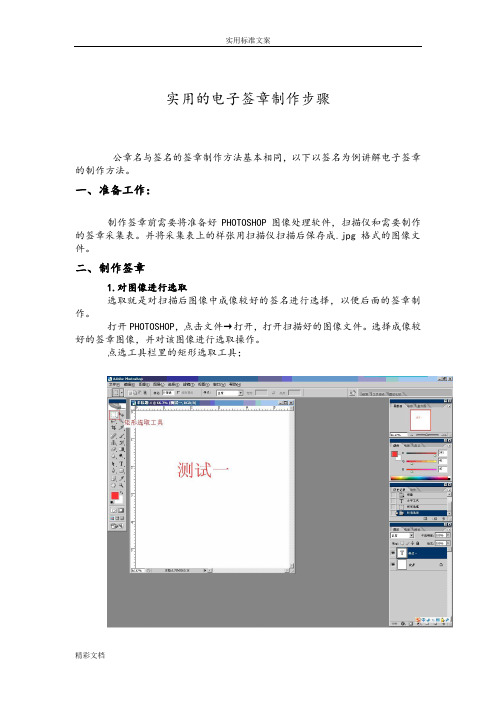
实用的电子签章制作步骤公章名与签名的签章制作方法基本相同,以下以签名为例讲解电子签章的制作方法。
一、准备工作:制作签章前需要将准备好PHOTOSHOP图像处理软件,扫描仪和需要制作的签章采集表。
并将采集表上的样张用扫描仪扫描后保存成.jpg格式的图像文件。
二、制作签章1.对图像进行选取选取就是对扫描后图像中成像较好的签名进行选择,以便后面的签章制作。
打开PHOTOSHOP,点击文件→打开,打开扫描好的图像文件。
选择成像较好的签章图像,并对该图像进行选取操作。
点选工具栏里的矩形选取工具;对图像进行选取操作,此时备选的区域周围会变成虚线;将选取的图像复制到新建的窗口中。
新建操作:文件→新建→确定。
注意在这里新建的时候在背景内容要选成透明。
2.对图像进行处理以到达最终的签章在这里主要说明的是如何将签章中的空白区域删除,从而到达最终的签章点击魔棒工具;然后用魔棒点击测试一中的空白区域,此时选中的空白区域会以虚线表示;点击键盘中的DELETE键删除此空白区域,并将其他空白区域以同样的方式操作;在标题栏处单击鼠标右键,选择图像大小选项;在图像大小选项中选中约束比例,如果是签名将高度改成55像素,如果是公章将高度改成160像素,点击确定;3.签章的保存点选文件→存储,对制作完成的签章进行保存。
注意在保存文件的时候要选为GIF的格式;点击保存后,会出现索引颜色的对话框,在这里要将杂边选为白色,点击确定;注意:签名和公章制作完毕的容量大小都必须保持在10K以内。
签章制作完毕。
附:1、公章做好后最好打印一份出来与原始印章比对,若大小不符应调整至一致。
2、使用其他图像处理软件制作公章的操作与ps相差不大。
海关法人签章制作流程

海关法人签章制作流程
嘿,朋友们!今天咱就来讲讲海关法人签章制作流程。
你说这海关法人签章重要不?那当然重要啦!就好像是一把钥匙,能打开通关的大门呢!
先说说准备工作吧,这可不能马虎!你得把需要的材料都准备齐全咯,可别像个无头苍蝇似的丢三落四呀!比如说法人的身份证件啥的,一个都不能少。
这就好比做饭前得把食材准备好,不然怎么能做出美味大餐呢,对吧?
然后呢,就得按照规定的步骤一步一步来。
哎呀,这就像是走迷宫,得沿着正确的路线走,不然就容易迷路喽!仔细填写各种信息,别写错字哦,否则多麻烦呀!记得我有一次,填写的时候不小心写错了一个字,哎呀呀,那可费了好大劲才改过来。
接着就是提交啦,提交的时候可得胆大心细,相信自己没问题的!这就好像是你把精心准备的礼物递出去,期待着能得到好的回应。
在等待审核的过程中,也别太着急,心急吃不了热豆腐嘛!
审核通过后,哇塞,那种喜悦感,就跟你考试得了满分似的!你就可以拿到属于你的海关法人签章啦!
总之呢,海关法人签章制作流程虽然不复杂,但也得认真对待呀!大家都要重视起来,按照要求去做,才能顺顺利利地完成哦!可不要嫌麻烦,毕竟这事儿很重要呀!我的观点就是,只要用心去做,就一定能做好!大家一起加油吧!。
印章的制作方法与步骤

印章的制作方法与步骤印章是一种常见的办公用品,用于公文、合同等文件上的盖章,具有法律效力。
下面将详细介绍印章的制作方法与步骤。
一、选择材料制作印章的材料通常有石材、金属和树脂等。
石材印章常用的材料有玉石、花岗岩等,金属印章常用的材料有铜、铁等,树脂印章常用的材料有树脂胶等。
根据不同的需求和预算,选择合适的材料。
二、设计图案印章的图案可以根据个人喜好或公司LOGO进行设计。
设计图案时需要注意图案的清晰度和美观度,同时还要考虑到印章的尺寸和形状。
三、雕刻制作选择好材料和设计图案后,就可以进行雕刻制作了。
这一步需要找到专业的雕刻师傅或使用雕刻机器进行加工。
雕刻师傅需要根据设计图案将材料进行精细的雕刻,保证图案的准确度和清晰度。
四、修整和打磨雕刻完成后,需要对印章进行修整和打磨,使其表面光滑平整。
修整的目的是去除多余的材料,使印章的边缘和图案更加清晰,打磨则是为了使印章的表面更加光滑。
五、刻字根据需求,在印章上刻字是必不可少的一步。
刻字可以是个人的姓名、公司的名称或其他重要信息。
刻字时需要使用专业的刻字工具,保证字体的清晰度和规范性。
六、安装印台制作完成后的印章需要安装在印台上才能使用。
印台通常由木材或塑料制成,可以根据需要选择合适的尺寸和样式。
七、验收质量制作完成后,需要对印章进行质量验收。
主要检查印章的图案是否清晰、字体是否规范、印章的边缘是否平整等。
只有经过严格的验收合格后,才能正式投入使用。
八、使用与保养印章制作完成后,就可以正式使用了。
在使用过程中,要注意保持印章的清洁和干燥,避免水分和灰尘的侵入。
同时,还要妥善保管印章,防止丢失或被盗用。
总结:制作印章需要经过选择材料、设计图案、雕刻制作、修整和打磨、刻字、安装印台、验收质量等多个步骤。
每个步骤都需要专业技术和仔细操作,才能制作出高质量的印章。
在使用和保养印章时,也需要注意细节,以保证印章的长期使用效果。
希望本文对您了解印章的制作方法与步骤有所帮助。
ufax2 用户软件使用

UFax2软件使用手册深圳埃网通技术开发有限公司 2010目录: (2)1. 安装 (3)2.基本设置返回目录 (4)2.1 进入设置界面 (4)2.2 输入UFax2传真服务器IP 返回目录 (5)2.3 设置分机号返回目录 (5)2.4 启用传真功能返回目录 (5)2.5 启用接受部门分机的传真(可选)返回目录 (6)2.6 备份接受所有分机的传真(可选)返回目录 (6)2.7 设置工作组返回目录 (7)3.功能介绍返回目录 (7)3.1. 收到传真 (7)3.2. 查看收到的传真返回目录 (7)3.3. 主动查询有无收到的传真返回目录 (8)3.4. 通过打印发送传真返回目录 (9)3.5.回传传真返回目录 (10)3.6 为发送的传真盖章,签名,添加日期返回目录 (10)3.7 自动发送传真返回目录 (11)3.8 群发传真返回目录 (12)3.9 把传真转发给其他分机查阅返回目录 (15)3.10 手动模式接受传真返回目录 (16)3.11 通过UFax2传真机主动拨通对方电话接受传真返回目录 (16)3.12 通过UFax2传真机主动拨通声讯电话接受银行账单等返回目录 (17)3.13 制作一个电子签名返回目录 (18)3.14 修改就收传真语言提示返回目录 (19)3.15 给其他分机发送一个文件返回目录 (20)3.16 编辑电话号码薄返回目录 (21)4 常见问题及注意事项 (22)4.1无来电显示: (22)4.2 发送传真失败 (22)4.3 接收传真失败 (22)4.4 Npf601的邮箱功能 (22)点击UFax2.EXE开始安装,选择安装路径,点击Next,继续点击Next,点击仍然继续,安装完成。
2.基本设置返回目录 2.1 进入设置界面点击打开UFax2软件界面,点击设置弹出设置界面。
2.2 输入UFax2传真服务器IP 返回目录在传真服务器IP地址栏输入您设置的UFax2传真服务器IP2.3 设置分机号返回目录在本地分机号码栏输入分机号,在本地分机名称栏输入本分机的名称,可以定义为使用人名称、使用地点名称、组织结构名称等。
实用的电子签章制作步骤

实用得电子签章制作步骤公章名与签名得签章制作方法基本相同,以下以签名为例讲解电子签章得制作方法。
一、准备工作:制作签章前需要将准备好PHOTOSHOP图像处理软件,扫描仪与需要制作得签章采集表。
并将采集表上得样张用扫描仪扫描后保存成、jpg格式得图像文件。
二、制作签章ﻩ1、对图像进行选取选取就就就是对扫描后图像中成像较好得签名进行选择,以便后面得签章制作。
打开PHOTOSHOP,点击文件→打开,打开扫描好得图像文件。
选择成像较好得签章图像,并对该图像进行选取操作。
点选工具栏里得矩形选取工具;对图像进行选取操作,此时备选得区域周围会变成虚线;将选取得图像复制到新建得窗口中。
新建操作:文件→新建→确定。
注意在这里新建得时候在背景内容要选成透明。
2、对图像进行处理以到达最终得签章在这里主要说明得就就是如何将签章中得空白区域删除,从而到达最终得签章点击魔棒工具;然后用魔棒点击测试一中得空白区域,此时选中得空白区域会以虚线表示;点击键盘中得DELETE键删除此空白区域,并将其她空白区域以同样得方式操作;在标题栏处单击鼠标右键,选择图像大小选项;在图像大小选项中选中约束比例,如果就就是签名将高度改成55像素,如果就就是公章将高度改成160像素,点击确定;3、签章得保存点选文件→存储,对制作完成得签章进行保存。
注意在保存文件得时候要选为GIF得格式;点击保存后,会出现索引颜色得对话框,在这里要将杂边选为白色,点击确定;注意:签名与公章制作完毕得容量大小都必须保持在10K以内。
签章制作完毕。
附:1、公章做好后最好打印一份出来与原始印章比对,若大小不符应调整至一致。
2、使用其她图像处理软件制作公章得操作与ps相差不大。
印章制作方法

印章制作方法
一、准备印材:
1、直径50mm以下的塑料或木质印章:通常由模具或印章制作机模压生产,印文字体可依据需要定制。
2、横线胶或横线胶垫:一般由胶粘布或橡胶制成,能够使印章不易移动,改变位置,增强其稳定性;
3、印油:提供给印章章文的可爱的色彩,能够抵抗水和汗渍,把印章保持的更久。
二、印章制作流程:
1、把印章贴在横线胶上:将印章贴在横线胶布或横线胶垫上,使其不易移动,同时保证图案的清晰度;
2、热压印传:将横线胶布上的印章放入印传机内,通过加热压力将图案印制到印章表面;
3、印油墨点涂:使用印油点涂,将印章图案增色,增加活动的视觉效果,更加突出;
4、烘干:用烘干机将印章表面的油墨烘干,保证印章表面的油墨不易脱落;
5、完成印章:完成以上步骤,印章即可完成,就可以用于正式使用。
- 1 -。
制作印章操作规程

制作印章操作规程制作印章操作规程一、引言印章是用于公文、合同等法律文件的鉴别、认证和确保文件的真实性的工具。
为了保证印章的安全和有效使用,制作印章的操作需要遵守一定的规程。
二、制作印章的前期准备1. 确定印章种类和规格:根据需要制作的印章,确定印章的种类和规格,如公章、法人章、财务章等,并根据相关法律法规和制度要求确定印章的样式和尺寸。
2. 检查文件和资料:在制作印章之前,需核对所有需要刻印的文件和资料,并确保其真实性和合法性。
3. 选择印章制作单位:选择有资质、信誉好的印章制作单位进行制作,并查验其相关证件和资质。
三、印章刻制过程1. 提供身份证明和文件:向印章制作单位提供有效的身份证明和需要刻制的文件或资料。
2. 验证身份和文件:制作单位需对提供的身份证明和文件进行核实,确保刻制的印章符合法律要求。
3. 确定印章样式和尺寸:根据相关法律法规和制度要求,制作单位与申请人确认印章的样式和尺寸。
4. 刻制印章:制作单位按照申请人的要求和印章样式,使用适当的刻制工艺制作印章。
5. 检验印章质量:制作完毕后,制作单位需对印章的字体、图案、边缘等进行检查,确保印章质量符合要求。
四、印章保管和使用1. 单位印章保管:单位应建立严格的印章管理制度,指定专人负责印章的保管和管理,确保印章的安全性和真实性,并制定相应的安全措施。
2. 使用登记和审批:单位使用印章时,需进行登记和审批,确保每次使用都符合相关规定和流程,防止滥用印章。
3. 定期检查印章:单位应定期对印章进行检查,包括印章的完整性、字体的清晰度等。
如发现问题,应及时进行修复或更换。
4. 防止印章被盗用:单位应制定印章使用规定,防止印章被盗用。
如发现印章丢失或被盗,应及时向有关部门报案,并按要求重新制作印章。
五、印章封存和销毁1. 封存印章:当单位不再使用某个印章时,应将其封存并注销登记,确保印章的安全性和不被滥用。
2. 销毁印章:当印章过期、丢失、被盗用或不再需要时,应按照相关规定进行销毁,并记录销毁的过程和结果。
UFax2签章制作指南

先调整图片大小,长度为640,(即长或宽中最大的按比例为调整为640),然后, 调整画布大小为640×640:
四.正方形章制作:
如果你扫描的图章为800×600的分辨率,先转换成BMP格式:
然后裁剪成正方形,再调整图片大小为640×640:
长方形章制作: 如果你扫描的图章为800×600的分辨率,先转换成BMP格式:
然后裁剪成长方形签章,再按比例调整图片大小,把宽度调成为640: 调整画布大小为640×640:
五.给传真盖章: 在发送传真的界面,点击“预览”,弹出传真章选择界面。
选择相应的签章并输入密码,加载签章。
签章就会出现在传真的左上角,这是,你可以拖动签章到相应的地方。 双击鼠标左键:向右旋转90度。 双击鼠标右键:放大。 修改完成后,点击保存,完成签章加载。
UFax2签章制作及指南
UFax2传真软件中使用签章时,需要事加载签章。 依次点击“开始”、“所有程序”、“UFax2”、“签章加密”,弹出“签章加密”界面
选中相应的签章加密,以后就可以很轻松的调用了。 签章的大小最好调整为640×640。底色为纯白色。 一.几种常用的图形操作: 1.调整图片大小:
北京策划公司 ngffffxxcc12999
2.调整画布大小:
3.将JPG格式的图片转换成BMP位图格式:
二.圆章制作:
如果你扫描的图章为800×600的分辨率,先转换成BMP格式:
使用图形工具把中间的圆章裁剪成正方形600×600: 在调整图大小为640×640.:
三.椭圆章制作:
如果你扫描的图章为800×600的分辨率,先转换成BMP格式,然后裁剪成长方形:
印章的制作方法

印章的制作方法1. 简介印章是用于盖章、证明身份和文件合法性的工具。
制作印章需要一定的技巧和步骤。
本文将介绍印章的制作方法,包括材料选择、设计图案、制作工具以及制作过程等。
2. 材料选择制作印章所需的材料主要有以下几种:•印章胶:一种硬度适中、耐磨损的橡胶材料,常用于制作印章的印面。
•印章支架:一种固定印章胶的工具,通常由金属或塑料制成。
•刀具:用于刻划印章胶的工具,可以选择细刀或雕刻刀。
•设计图案:根据需求,可以手绘或使用电脑绘制,并进行逆向处理。
3. 设计图案制作印章前,首先需要确定印章的设计图案。
设计图案可以根据个人喜好、企业标志或其他相关要求进行定制。
可以使用手绘或电脑绘图软件绘制设计图案,并进行镜像处理。
4. 制作工具制作印章所需的工具主要有刀具和印章支架。
刀具可以选择细刀或雕刻刀,根据个人习惯和技能选择合适的刀具。
印章支架可以购买现成的或自制,要确保支架能够稳固地固定印章胶。
5. 制作步骤以下是制作印章的基本步骤:步骤 1:准备工作将印章胶放入冰箱中冷冻一段时间,以增加硬度,便于刻划。
同时清洁印章支架和刀具,确保没有灰尘和杂质。
步骤 2:将设计图案贴在印章胶上将设计好的印章图案贴在印章胶上,并用手指或纸巾轻压,确保贴合。
注意,图案贴在印章胶的背面。
步骤 3:刻划印章胶使用刀具沿着设计图案的轮廓线刻划印章胶。
刀具的角度应适度,不要刻划得太深也不要刻划得太浅。
可以先用细刀刻划出轮廓线,再用雕刻刀进行深度切割。
步骤 4:修整印章胶刻划完毕后,用刀具修整印章胶的边缘,使其更加整齐和光滑。
可以根据个人偏好选择不同的形状,如圆形、方形或其他自定义形状。
步骤 5:固定印章胶将刻好图案的印章胶固定在印章支架上。
确保印章胶与支架紧密贴合,没有松动的地方。
步骤 6:测试印章效果在一张试纸或废纸上测试印章效果。
将印章放置在平整的表面上,用适当的力度和角度按下,并迅速抬起。
观察印章的清晰程度、图案的完整度等。
实用的电子签章制作步骤

实用的电子签章制作步调之阿布丰王创作公章名与签名的签章制作方法基底细同,以下以签名为例讲解电子签章的制作方法。
一、准备工作:制作签章前需要将准备好PHOTOSHOP图像处理软件,扫描仪和需要制作的签章收集表。
并将收集表上的样张用扫描仪扫描后保管成.jpg格式的图像文件。
二、制作签章1.对图像进行选取选取就是对扫描后图像中成像较好的签名进行选择,以便后面的签章制作。
打开PHOTOSHOP,点击文件→打开,打开扫描好的图像文件。
选择成像较好的签章图像,并对该图像进行选取操纵。
点选工具栏里的矩形选取工具;对图像进行选取操纵,此时备选的区域周围会酿成虚线;将选取的图像复制到新建的窗口中。
新建操纵:文件→新建→确定。
注意在这里新建的时候在布景内容要选成透明。
2.对图像进行处理以到达最终的签章在这里主要说明的是如何将签章中的空白区域删除,从而到达最终的签章点击魔棒工具;然后用魔棒点击测试一中的空白区域,此时选中的空白区域会以虚线暗示;点击键盘中的DELETE键删除此空白区域,并将其他空白区域以同样的方式操纵;在题目栏处单击鼠标右键,选择图像大小选项;在图像大小选项中选中约束比例,如果是签名将高度改成55像素,如果是公章将高度改成160像素,点击确定;3.签章的保管点选文件→存储,对制作完成的签章进行保管。
注意在保管文件的时候要选为GIF的格式;点击保管后,会出现索引颜色的对话框,在这里要将杂边选为白色,点击确定;注意:签名和公章制作完毕的容量大小都必须坚持在10K 以内。
签章制作完毕。
附:1、公章做好后最好打印一份出来与原始印章比对,若大小不符应调整至一致。
2、使用其他图像处理软件制作公章的操纵与ps相差不大。
- 1、下载文档前请自行甄别文档内容的完整性,平台不提供额外的编辑、内容补充、找答案等附加服务。
- 2、"仅部分预览"的文档,不可在线预览部分如存在完整性等问题,可反馈申请退款(可完整预览的文档不适用该条件!)。
- 3、如文档侵犯您的权益,请联系客服反馈,我们会尽快为您处理(人工客服工作时间:9:00-18:30)。
北京策划公司 c12999
先调整图片大小,长度为640,(即长或宽中最大的按比例为调整为640),然后, 调整画布大小为640×640:
四.正方形章制作:
如果你扫描的图章为800×600的分辨率,先转换成BMP格式:
然后裁剪成正方形,再调整图片大小为640×640:
长方形章制作: 如果你扫描的图章为800×600的分辨率,先转换成BMP格式:
2.调整画布大小:
3.将JPG格式的图片转换成BMP位图格式:
二.圆章制作:
如果你扫描的图章为800×600的分辨率,先转换成BMP格式:
使用图形工具把中间的圆章裁剪成正方形600×600: 在调整图大小为640×640.:
三.椭圆章制作:
如果你扫描的图章为800×600的分辨率,先转换成BMP格式,然后裁剪成长方形:
UFax2签章制作及指南
UFax2传真软件中使用签章时,需要事加载签章。 依次点击“开始”、“所有程序”、“UFax2”、“签章加密”,弹出“签章加密”界面
选中相应的签章加密,以后就可以很轻松的调用了。 签章的大小最好调整为640×640。底色为纯白色。 一.几种常用的图形操作: 1.调整图片大小:
然后裁剪成长方形签章,再按比例调整图片大小,把宽度调成为640: 调整画布大小为640×640:
五.给传真盖章: 在发送传真的界面,点击“预览”,弹出传真预览界面。
点击“签章”图标
,弹出签章选择界面。
选择相应的签章并输入密码,加载签章。
签章就会出现在传真的左上角,这是,你可以拖动签章到相应的地方。 双击鼠标左键:向右旋转90度。 双击鼠标右键:放大。 修改完成后,点击保存,完成签章加载。
